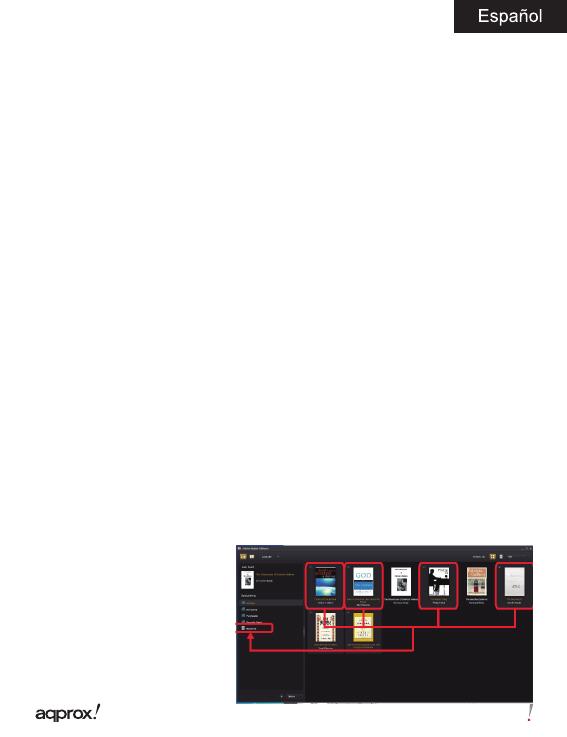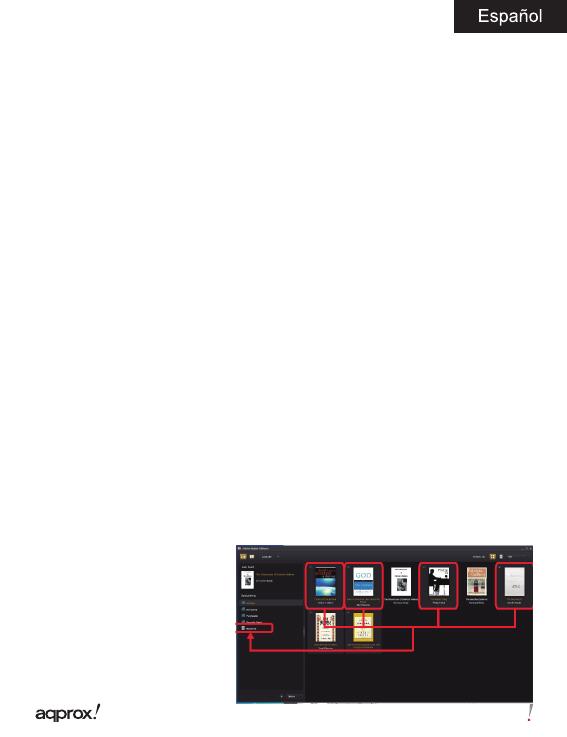
3
Si desea cargarlo con un aaptador de corriente, puede hacerlo adquiriendo
nuestros appUSBWALLIP o appUSBWALLV4 (sólo estos cargadores están
homologados).
1.3 Copiar archivos al eBook
Insertar la tarjeta correctamente con los pins de contactos arriba.
1.4 Importar y exportar contenido
Conecte el ebook al PC mediante el cable USB suministrado, el dispositivo actuará
como un dispositivo de almacenamiento.
Realice la operación normal de administración de archivos como cualquier otro
dispositivo USB de almacenamiento.
1.5 Importar contenidos DRM
1. Descargar Adobe Digital Editions (ADE) de http://www.adobe.com/products/
digitaleditions/#fp.
2. Instale ADE en el equipo.
3. Para los usuarios por primera vez, se le requiere para registrar una cuenta de
ADE.
4. Introduzca el nombre de usuario y contraseña para activar su cuenta de Adobe,
a continuación, conecte el ebook al PC.
5. Ejecutar ADE para autorizar PC y ebook.
6. Descargar o comprar libros electrónicos de las tiendas de libros electrónicos en
línea.
7.Arrastre y suelte el elemento
seleccionado (s) en la unidad
del lector para transferir ebooks
de DRM como se ilustra a
continuación.